最近有些用户在使用无线网络时出现了无法连接的情况 , 网络名称后面出现了红叉,点击网络名称还会有提示称不匹配,接下来就来为大家介绍下具体的方法 。
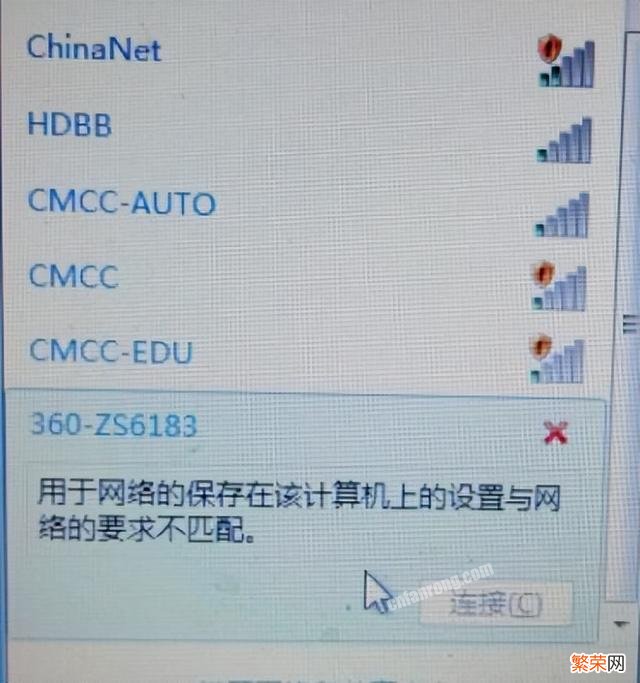
文章插图
文章插图
1、找到网络的图标,右击“打开网络和共享中心”,如图所示:

文章插图
文章插图
2、点击“管理无线网络”,如图所示:

文章插图
文章插图
3、右击“删除网络”,如图所示:

文章插图
文章插图
4、操作完返回桌面,重新搜索网络,然后点击连接之前不出现红叉的网络,此时已经恢复正常了,如图所示:
【win 7电脑无线红叉 win7修复网络连接打叉方法】

文章插图
文章插图
- 电脑老是弹出热点新闻怎么彻底删除 win7卸载今日热点方法
- 显示器分辨率超出范围修复方法 电脑分辨率超出范围黑屏怎么办
- win7开机f2修复电脑教程 win7启动时报错0xc00000e9发生异常
- win7时间显示日期 win7电脑日期怎么看农历
- win10电脑今日热点怎么卸载 在win10里今日热点如何彻底删除
- w7重装系统的方法 w7系统安装教程
- win10新建文本文档没有后缀 win11新建没有文本文档怎么办
- 创新内置声卡调试教程 win7内置声卡调试在哪
- win7宽带651错误怎么解决 win10宽带错误651最简单解决方法
- win10系统占用多大硬盘 win7系统怎样把系统盘变大
